Πώς να ανεβάσετε επαφές στο Gmail από έναν υπολογιστή. Πώς να εξάγετε την εισαγωγή επαφών Gmail. Οδηγός βήμα προς βήμα σε μια απλή γλώσσα.
Σε ένα μόνο smartphone με βάση το Android δεν θα λειτουργήσει χωρίς να συνδέεται με το λογαριασμό Google. Έχοντας το, ο χρήστης μπορεί να μην σκεφτεί μικρά προβλήματα στην εργασία με τη συσκευή του. Για παράδειγμα, πώς να μεταφέρετε επαφές από το iPhone στο Android μέσω του Gmail. Χάρη σε αυτό το ταχυδρομείο, διάφορα gadgets μπορούν να συσχετιστούν μεταξύ τους. Αλλά τι μπορεί να γίνει με αυτό, σκεφτείτε περαιτέρω.
Μεταξύ του Android
Συνήθως, το ζήτημα του τρόπου με τον οποίο να διασταυρώνονται επαφές και άλλα δεδομένα από μια συσκευή στην πλατφόρμα Android σε άλλη δεν συμβαίνει καν. Και το καλύτερο από όλα, ο λογαριασμός Google είναι κατάλληλος για αυτό. Μπορείτε να το κάνετε με δύο τρόπους:
- Εισαγάγετε την ίδια σύνδεση στο δεύτερο τηλέφωνο και περιμένετε μέχρι να ολοκληρωθεί ο συγχρονισμός.
- Εξαγωγή δεδομένων στο διακομιστή από το πρώτο τηλέφωνο και στη συνέχεια στη συνέχεια εισαγωγή.
Στη δεύτερη περίπτωση, πρέπει να ξέρετε πώς να εισαγάγετε επαφές στο τηλέφωνο ή μάλλον, πώς να τα εξαγάγετε από τον ιστότοπο. Για να το κάνετε αυτό, πηγαίνετε στο ταχυδρομείο μέσω του υπολογιστή και κάντε τα εξής:

Επαφές στο ταχυδρομείο

Εξαγωγή αντικειμένου

Εξαγωγή εκκίνησης
- Στη λίστα των φακέλων, βρίσκουμε τη λέξη gmail και κάντε κλικ σε αυτό.
- Στην αναπτυσσόμενη λίστα, επιλέξτε "Επαφές".
- Το πρόγραμμα περιήγησης θα ανοίξει ένα νέο παράθυρο, στο αριστερό μέρος της οποίας βρίσκουμε "εξαγωγή".
- Εάν η έκδοση είναι νέα και, στη συνέχεια, επιβεβαιώστε την επιστροφή στο προηγούμενο.
- Σε αυτό το παράθυρο, βρίσκουμε πάνω από τον κατάλογο των αριθμών που η αναπτυσσόμενη λίστα και επιλέξτε ήδη "εξαγωγή" σε αυτό.
- Στη συνέχεια, ορίστε τους απαραίτητους αριθμούς και μορφή αρχείου (χρειάζεστε το Google CSV).
- Εκτελέστε τη διαδικασία.
Μεταξύ διαφορετικού συστήματος.
Για αυτή την επιλογή, εξετάστε:
- Πηγαίνω στο σημείο iPhone Ρυθμίσεις "Mail, διευθύνσεις, ημερολόγια".
- Επιλέγουμε προσθήκη λογαριασμός και την υπηρεσία Google.
- Στη συνέχεια, εισάγετε τα δεδομένα του λογαριασμού ή δημιουργήστε ένα νέο.
- Ο λογαριασμός που προκύπτει έχει ρυθμιστεί ώστε να συγχρονίζεται και να περιμένει το τέλος του.
- Η ίδια διαδικασία πραγματοποιείται στο Android.
Συγχρονισμός
Η χρήση του λογαριασμού Google απλοποιεί την εργασία με συσκευές με βάση το Android με την ικανότητά του να συγχρονίζει απολύτως τα πάντα - από τις επαφές πριν τη δημιουργία του συστήματος και Εγκατεστημένες εφαρμογές. Πώς να συγχρονίσετε τις απαραίτητες πληροφορίες; Για αυτό, δεν είναι καν απαραίτητο να κάνετε επιπλέον κινήσεις - το τηλέφωνο ή το tablet θα κάνει τα πάντα μόνοι σας. Εάν το τηλέφωνο δεν συγχρονίζει τα δεδομένα με τον λογαριασμό αλληλογραφίας, πρέπει πρώτα να ελέγξετε την ορθότητα των ρυθμίσεων.
Ο αυτόματος συγχρονισμός διαρκεί λίγα λεπτά, αλλά μετά από αυτό, το νέο gadget θα λάβει όλο το λογισμικό και το ίδιο εμφάνιση Συστήματα που ήταν κατά τη στιγμή της τελευταίας αποθήκευσης του κράτους. Εάν η λειτουργία αυτόματης λειτουργίας είναι απενεργοποιημένη, μπορείτε να το εκτελέσετε. Ή, αντίθετα, απενεργοποιήστε για να μπορείτε να διαμορφώσετε ανεξάρτητα όλες τις παραμέτρους.
Μια εξαιρετική λύση σε αυτό το θέμα είναι επίσης Δίσκος Googleπου μπορείτε να αντιγράψετε ολόκληρο το περιεχόμενο. Επιπλέον, κάθε φάκελος ή Ξεχωριστό αρχείο. Σε αυτό το δίσκο μπορεί να είναι ανοιχτό ή κλειστή πρόσβαση Για άλλους χρήστες. Μπορούν είτε απλώς να προβάλλουν πληροφορίες είτε ακόμη και να την αλλάξουν.
Εάν ο χρήστης μετατρέψει ένα νέο Ηλεκτρονικό συρτάρι, κατά πάσα πιθανότητα, τον χρειάζεται σε συγκεκριμένη εργασία, για παράδειγμα, λαμβάνοντας ένα ενημερωτικό δελτίο σε μια συνδρομή ή ένα έργο από Διαφορετικές υπηρεσίες, αντιστοιχούν με συναδέλφους και πελάτες. Σε αυτή την περίπτωση, δεν είναι απαραίτητο να μεταφέρονται καθόλου τα δεδομένα από το προηγούμενο. Ωστόσο, μπορεί να χρειαστεί να δημιουργήσετε ένα νέο κουτί και να προσθέσετε επαφές σε αυτό, με τον οποίο έπρεπε να αλληλεπιδράσουμε μέσω του παλιού. Τι να κάνετε σε αυτή την περίπτωση;
Πολλές εταιρείες που παρέχουν τη δυνατότητα να χρησιμοποιούν τα πλαίσια ηλεκτρονικού ταχυδρομείου προσφέρουν εργαλεία για τη μεταφορά του βιβλίου επαφών. Είναι δυνατόν να πραγματοποιηθεί μια παρόμοια ενέργεια με τις επαφές εάν χρησιμοποιείται το ταχυδρομείο του Gmail; Το Google, σίγουρα, παρέχει στους πελάτες της τις εισαγωγές λίστας επαφών από άλλα γραμματοκιβώτια. Η κατά την κατάσταση δεν αποκλείεται όταν μπορεί να χρειαστεί να δημιουργήσετε ένα νέο κιβώτιο Gmail και να μεταφέρετε επαφές σε αυτό από ένα παρόμοιο ταχυδρομείο. Είναι επιτρεπτό; Πώς είναι οι εργασίες εξαγωγής / εισαγωγής; Ποιες δυσκολίες μπορεί να προκύψουν;
Πώς να μεταφέρετε τις επαφές με το Gmail στο Gmail;
Μπορείτε να πραγματοποιήσετε τη διαδικασία μόνοι σας και χωρίς να χρησιμοποιήσετε Προγράμματα τρίτου μέρους Για να δημιουργήσετε αρχεία με δεδομένα που εκφορτώνονται από ένα κιβώτιο και εκκίνηση σε ένα άλλο. Το μόνο που θα χρειαστεί από τον χρήστη είναι μια πρόσβαση στο Internet. Ταυτόχρονα, η μεταφορά δεδομένων μπορεί να γίνει από οποιαδήποτε συσκευή (Tablet PC, Υπολογιστής, Smartphone). Η αρχή της μεταφοράς των ακόλουθων:
- Πρώτον, σχηματίζουν ένα συγκεκριμένο αρχείο μορφής (.csv) με δεδομένα ή μάλλον με επαφές (αυτό πρέπει να γίνει, να είστε στο γραμματοκιβώτιο, από το οποίο πρέπει να μεταφέρετε διευθύνσεις).
- Το προκύπτον αρχείο φορτώνεται σε ένα νέο γραμματοκιβώτιο.
Και μπορείτε να κατεβάσετε / ξεφορτώσετε Εργαλεία πλήρους απασχόλησηςπου μας δίνει ταχυδρομείο gmail.

Διαδικασία εξαγωγών δεδομένων
Έτσι, σκεφτείτε λεπτομερέστερα πώς να μεταφέρετε τις επαφές με το Gmail (στο Gmail) από το παλιό σας ηλεκτρονικό ταχυδρομείο. Θα πρέπει να προωθηθεί στην ιστοσελίδα "Google" (ενεργοποιώντας Παλιά εκδοχή ιστοσελίδα). Φυσικά, χρησιμοποιώντας τα διαπιστευτήρια ρεκόρ που περιέχει τον απαραίτητο κατάλογο επαφών. Στη συνέχεια, θα πρέπει να δώσετε προσοχή στον πίνακα τοποθεσίας που βρίσκεται στο επάνω μέρος της σελίδας. Εδώ υπάρχει το μενού "ακόμα". Μέσα από αυτό μπορείτε να πάτε στην παλιά διεπαφή του ηλεκτρονικού γραμματοκιβώτιοΔεδομένου ότι η δυνατότητα εξαγωγής δεδομένων είναι μόνο εκεί. Επιλέξτε το στοιχείο εξαγωγής (επιλογή στοιχείων θα είναι διαθέσιμη αφού κάνετε κλικ στο κουμπί "Ακόμα"). Μετά από αυτό, ο χρήστης θα πρέπει να καθορίσει ποια από τη λίστα επαφών που υπάρχει στο σύστημα συστήματος που θέλει να μεταφερθεί νέος λογαριασμός ταχυδρομείο. Υπάρχουν δύο πιθανές λίστα:
- Οι επαφές μου (εδώ αποθηκεύονται εδώ Ηλεκτρονικές διευθύνσειςτην οποία ο χρήστης συνεισφέρει ελάφι στη λίστα) ·
- Όλες οι επαφές (όλες οι διευθύνσεις που έχετε ποτέ αλληλεπιδράσει με) αποθηκεύονται εδώ.
Μετά από αυτό, πρέπει να εξάγετε πατώντας το κατάλληλο κουμπί και, στη συνέχεια, βγείτε από τον τρέχοντα λογαριασμό.

Διαδικασία εισαγωγής δεδομένων
Πώς να εισαγάγετε επαφές στο Λογαριασμός Gmail. Αφού προετοιμαστεί το αρχείο δεδομένων; Θα πάτε για πρώτη φορά σε ένα νέο λογαριασμό λογαριασμού, επίσης επιλέγοντας Προηγούμενη έκδοση διεπαφή. Μετά από αυτό, εκτελείται η εντολή "ακόμα" και το στοιχείο εκτελείται, αντίστοιχα, "εισαγωγή". Με τη μορφή επιλογής αρχείων, υποδεικνύεται από αυτή που έχει σχηματιστεί προηγουμένως σχετικά με την επιτυχή μεταφορά επαφών που θα ειδοποιηθεί ο χρήστης.
Πιθανές δυσκολίες κατά τη μεταφορά δεδομένων
Πώς να μεταφέρετε τις επαφές με το Gmail στο Gmail, αναθεωρήθηκε νωρίτερα. Και τώρα θα ήθελα να επιστήσω την προσοχή σε ότι υπάρχουν πολλές περιστάσεις που ενδέχεται να αποτρέψουν τη σωστή μεταφορά πληροφοριών επικοινωνίας.
- Υπό την παρουσία του Μεγάλος αριθμός Οι επαφές στην αντίστοιχη λίστα (πάνω από τρεις χιλιάδες) θα πρέπει να πραγματοποιηθούν σταδιακά εκφόρτωση για να μειώσουν το ποσό του αρχείου, καθώς το αρχείο είναι εντελώς αδύνατο από την πρώτη φορά.
- Μεταξύ του καταλόγου των επαφών δεν πρέπει να μην υπάρχουν μη-δισϊκά σύμβολα, διαφορετικά θα εμφανιστεί ένα σφάλμα κατά τη διάρκεια της μετάδοσης δεδομένων.
- Εάν μία από τις επαφές που σχεδιάζουμε να μεταφέρουμε είναι ήδη παρόντες στο νέο mailer, σίγουρα θα είναι ένα σφάλμα. Σε αυτή την περίπτωση, πρέπει απλώς να αφαιρέσετε την επαφή από το νέο πλαίσιο ή να επαναπροσδιορίσετε ένα αρχείο με δεδομένα, εξαλείφοντας την παρούσα επαφή.
- Η μη συμμόρφωση της μορφής του ληφθέντος αρχείου θα οδηγήσει επίσης στο γεγονός ότι ο χρήστης θα έχει μια ερώτηση πώς να μεταφέρει επαφές με το Gmail στο Gmail. Πράγματι, στην περίπτωση αυτή, τα δεδομένα από το καθορισμένο αρχείο θα είναι αδύνατο, θα εμφανιστεί ένα σφάλμα.
- Για κάθε προκαθορισμένη αποθήκευση δεδομένων γραμματοκιβωτίου. Εάν ξεπεραστεί και το αρχείο εκφόρτωσης σχηματίζεται στην κατάσταση όταν η αποθήκευση υπερχειλίζει, είναι πιθανό ότι θα αποτύχει εάν εισάγεται.
Προκειμένου η μετάδοση δεδομένων να είναι επιτυχής, προτού μεταφέρετε τις επαφές από έναν υπολογιστή στο Gmail, βεβαιωθείτε ότι η μνήμη δεν υπερχειλίζει (διαφορετικά διαγράψτε ορισμένες διευθύνσεις και να τα κάνετε χειροκίνητα μέσα Βιβλίο διευθύνσεων νέο συρτάρι). Δεν συνιστάται επίσης να πραγματοποιείτε δεδομένα πριν από την εφαρμογή της διαδικασίας εισαγωγής: μετά από όλα, μπορεί να είναι τα ίδια (επαφές από το παλιό και νέο κουτί) και στη συνέχεια θα πρέπει να διακόψετε τη διαδικασία λήψης και να προσδιορίσετε τη συμμόρφωση.
- Πηγαίνουμε στις ρυθμίσεις της συσκευής (iPhone, iPad).
- Επιλέξτε το στοιχείο "Επαφές - Λογαριασμοί".
- Επιλέξτε έναν πάροχο Google και καθορίστε τη διεύθυνση ηλεκτρονικού ταχυδρομείου και τον κωδικό πρόσβασης από αυτήν, το οποίο χρησιμοποιείται για την εξουσιοδότηση στο λογαριασμό.
- Έτοιμο (τα δεδομένα συγχρονίζονται μετά από κάποιο χρονικό διάστημα).
Έτσι, μπορείτε να χρησιμοποιήσετε το βιβλίο επαφών από οποιαδήποτε συσκευή. Αρκεί να προσθέσετε έναν λογαριασμό και να υποδείξετε ότι θα πρέπει να συγχρονίζεται - αλληλογραφία, επαφές κ.λπ.

Είναι δυνατή η αποθήκευση των επαφών στη λίστα του Gmail μέσω μιας κινητής συσκευής;
Μερικοί χρήστες ενδιαφέρονται για την ερώτηση, πώς να μεταφέρουν τις επαφές από το τηλέφωνο στο Gmail; Ειδικοί χειρισμοί δεν απαιτούνται γι 'αυτό. Αρκεί να στείλετε ένα μήνυμα ταχυδρομικώς τη σωστή επαφή και θα αποθηκευτεί στη λίστα "Όλες Επαφές". Μπορείτε να το προσθέσετε στο βιβλίο διευθύνσεων, στη συνέχεια, στο μέλλον θα είναι στη λίστα "Επαφές".

συμπέρασμα
Η διαδικασία μεταφοράς δεδομένων επικοινωνίας είναι σημαντική όταν το συρτάρι ηλεκτρονικού ταχυδρομείου αλλάζει ή η νέα δημιουργία. Ως επί το πλείστον, οι χρήστες δημιουργούν νέους λογαριασμούς για συγκεκριμένους σκοπούς και η ανάγκη επικοινωνίας με εκείνους τους ανθρώπους με τους οποίους η αλληλεπίδραση πραγματοποιήθηκε νωρίτερα ή σε συγκεκριμένα ζητήματα απουσιάζουν. Ωστόσο, μερικές φορές μπορεί να χρειαστεί ακόμα. Πώς να μεταφέρετε δεδομένα μεταξύ Κουτιά gmailΕσείς, χάρη σε αυτό το άρθρο που ήδη γνωρίζετε. Εάν πρέπει να πραγματοποιήσετε τη μεταφορά δεδομένων από άλλα πλαίσια, στη συνέχεια στην ιστοσελίδα της εταιρείας, μπορείτε να βρείτε τις σχετικές πληροφορίες. Μπορείτε επίσης, ακολουθώντας το σύστημα, να μεταφέρετε δεδομένα απευθείας από το e-mailbox. Πρώτα συνιστάται να διευκρινίσετε ποιες πληροφορίες μπορείτε να μεταφερθείτε από ποια.
Σήμερα για να καταλάβετε πώς να συγχρονίσετε Επαφές iPhone με το gmail. Δεν είναι μυστικό ότι οι σύγχρονες κινητές συσκευές σχετίζονται στενά με διαφορετικές υπηρεσίες διαδικτύου. Οι λογαριασμοί Google για τηλέφωνα και τα δισκία ενεργοποιούνται πολύ συχνά. Σας επιτρέπουν να απολαμβάνετε γρήγορα τις πολλές δυνατότητες "Google". Μερικές φορές οι ιδιοκτήτες των προϊόντων "Apple" πρέπει να συγχρονίζονται με επαφές με το "Google" -Καταστήματα. Αλλά αυτή η διαδικασία συνοδεύεται συχνά από κάποια προβλήματα. Τι ακριβώς? Πώς να συγχρονίσετε το iPhone με το gmail; Όλα αυτά θα ειπωθούν περαιτέρω. Στην πραγματικότητα, η απάντηση που απαντήσεων είναι ευκολότερη από ό, τι φαίνεται.
Παρασκευή
Πώς να συγχρονίσετε την επαφή του iPhone με το gmail; Πρώτα πρέπει να προετοιμαστείτε σωστά για τη διαδικασία. Είναι απαραίτητο προκειμένου να αποφευχθούν αποτυχίες ή προβλήματα.
Πριν δουλέψουμε με την Google, θα χρειαστεί να διακόψετε όλο τον προηγουμένως καθιερωμένο συγχρονισμό. Η σωστή εφαρμογή της διαδικασίας μπορεί να διασφαλιστεί μόνο όταν η εργασία πραγματοποιείται μόνο με μία υπηρεσία.
Με το iPhone στο "Google"
Όλα είναι εξαιρετικά απλά. Στην πραγματικότητα, ακόμη και ο αρχάριος ιδιοκτήτης των smartphones "Apple" θα αντιμετωπίσει τη διαδικασία. Για να δημιουργήσετε συγχρονισμό, πρέπει να προσθέσετε ένα λογαριασμό Google στο τηλέφωνο. Μόνο έτσι θα είναι σε θέση να ενσωματώσει την ιδέα της ζωής. 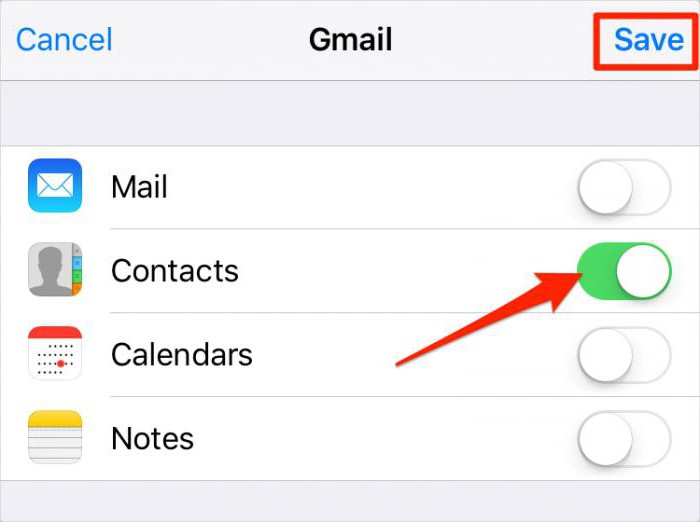
Τι ακριβώς πρέπει να γίνει; Απαιτείται:
- Ενεργοποιήστε την κινητή συσκευή. Περιμένετε μέχρι να είναι έτοιμη να εργαστεί. Εάν το smartphone έχει ήδη ενεργοποιηθεί, πρέπει να συμπληρώσετε την εργασία με προηγούμενα ανοιχτά προγράμματα.
- Μεταβείτε στο μενού "Ρυθμίσεις" - iCloud.
- Επιλέξτε το στοιχείο "mail, διευθύνσεις, ημερολόγια".
- Στο εμφανιζόμενο παράθυρο, κάντε κλικ στο "Προσθήκη λογαριασμού".
- Εξερευνήστε τον προτεινόμενο κατάλογο των υπηρεσιών. Πώς να συγχρονίσετε την επαφή του iPhone με το gmail; Για να το κάνετε αυτό, κάντε κλικ στη γραμμή Google.
- Καταχωρίστε τα ζητούμενα δεδομένα. Συνήθως μιλάμε για το όνομα / το ψευδώνυμο, τη διεύθυνση ηλεκτρονικού ταχυδρομείου στο Google, καθώς και για τον κωδικό πρόσβασης. Μετά από αυτό κάντε κλικ στο κουμπί "Επόμενο".
- Επιλέξτε δεδομένα που θα συγχρονίζονται. Στην περίπτωσή μας, αυτές είναι "επαφές". Απλά πρέπει να μεταφράσετε τον διακόπτη που βρίσκεται απέναντι από την κατάλληλη επιγραφή στη θέση "ON".
- Κάντε κλικ στο "Αποθήκευση".
Αυτό είναι όλο. Εάν όλα γίνονται σωστά, θα αρχίσει να συγχρονίζει τα δεδομένα μετά από λίγα δευτερόλεπτα. Η λειτουργία συμβαίνει Β. Αυτόματη λειτουργία. Ο χρήστης δεν χρειάζεται να εκτελεί επιπλέον πράξεις.
Από την Google στο iPhone
Από τώρα και στο εξής, είναι σαφές πώς να συγχρονίσετε το iPhone Επαφές με το Gmail. Και τι γίνεται αν είναι απαραίτητο να πραγματοποιηθεί η λειτουργία αντίθετα; Δηλαδή, μεταφέρετε δεδομένα από το "Google" στο iPhone;
Να μην είναι τόσο δύσκολο όσο φαίνεται. Αλλά, κατά κανόνα, το μεγαλύτερο μέρος των εργασιών διεξάγεται χρησιμοποιώντας έναν υπολογιστή. ΑΠΟ Αυτή η συσκευή Είναι πιο βολικό να εργαστείτε με το ηλεκτρονικό ταχυδρομείο. Πώς να συγχρονίσετε τις επαφές με το Gmail στο iPhone 6; 
Αρκετά για να τηρήσουμε την ακόλουθη οδηγία:
- Ανοίξτε την Google. Πλήρης εξουσιοδότηση σε ηλεκτρονικό ταχυδρομείο με έναν υπάρχοντα λογαριασμό.
- Κάντε κλικ στην αριστερή κορυφή του παραθύρου στην επιγραφή Gmail.
- Πατήστε το κουμπί "Επαφές".
- Στην κορυφή της σελίδας που εμφανίστηκε να κάνει κλικ στην επιγραφή "Περισσότερα ... / Προηγμένη ...".
- Κάντε κλικ στο "Εξαγωγή ...".
- Σημειώστε τις ομάδες επαφών που θέλετε να μεταφέρετε. Στην ενότητα "Μορφή" πρέπει να επισημάνετε το σήμα απέναντι από το vCard.
- Κάντε κλικ στο κουμπί με την επιγραφή "Εξαγωγή".
- Έγγραφο που ελήφθη σε ένα smartphone χρησιμοποιώντας οποιαδήποτε εφαρμογή. Μπορείτε να χρησιμοποιήσετε ifunbox ή iTunes.
Από τώρα και στο εξής, είναι σαφές πώς να συγχρονίσετε το iPhone Επαφές με το Gmail και στις δύο κατευθύνσεις. Εάν θέλετε να μεταφέρετε δεδομένα από το ταχυδρομείο στο τηλέφωνο, μπορείτε να χρησιμοποιήσετε ένα άλλο μικρό μυστικό.
Γρήγορη εξαγωγή
Τι ακριβώς? Οι γρήγορες επαφές προς τις επαφές του Gmail βασίζονται σε μια ειδική μέθοδο μετάδοσης VCard. Περί τίνος πρόκειται?
Για να μεταφέρετε γρήγορα τηλέφωνα από το ηλεκτρονικό ταχυδρομείο στο iPhone, πρέπει να κάνετε όλα τα προηγούμενα προτεινόμενα βήματα (μέχρι 7 inclusive). Στη συνέχεια, η ληφθείσα vCard θα πρέπει να στείλει ένα μήνυμα ηλεκτρονικού ταχυδρομείου στη διεύθυνση που έχει ρυθμιστεί στο iPhone. Μετά - ανοίξτε το έγγραφο από το smartphone και επιλέξτε "Δημιουργία νέων" ή "Προσθήκη σε υπάρχοντα". 
Αντί της φυλάκισης
Σήμερα μελετήσαμε πώς να συγχρονίσουμε τις σημειώσεις του iPhone με το Gmail, καθώς και τις επαφές και άλλα δεδομένα. Στην πραγματικότητα, όλα είναι πολύ πιο εύκολα από ό, τι φαίνεται. Το κύριο πράγμα - να έχει ΗΛΕΚΤΡΟΝΙΚΗ ΔΙΕΥΘΥΝΣΗ στο Google.
Δεν υπάρχουν πλέον αποδεδειγμένοι και αποτελεσματικοί τρόποι συγχρονισμού ενός smartphone με το "Google". Προσέχετε στους προτεινόμενους αλγορίθμους, μπορείτε να μεταφέρετε επαφές, σημειώσεις και ημερολόγια στο Google Mail σε λίγα λεπτά.
Συγχρονισμός των επαφών του Gmail με το Android - στις συνθήκες της σύγχρονης ανάπτυξης των ψηφιακών τεχνολογιών, οι άνθρωποι άρχισαν αργά να πηγαίνουν στον ηλεκτρονικό χώρο και να το δώσουν το μεγαλύτερο μέρος του χρόνου τους. Από τη μία πλευρά, αυτό είναι καλό, καθώς η επικοινωνία και οι γνωστοί έχουν γίνει ευκολότερο, αλλά από την άλλη, οι άνθρωποι άρχισαν να ξεχνούν την πραγματική ζωή.
Αλλά το θέμα είναι βαθύ, απαιτεί πολύ μεγάλη προσοχή και συλλογιστική. Σήμερα θα αγγίξουμε τη θετική πλευρά αυτής της τεχνολογικής ανακάλυψης και να μιλήσουμε για το πώς είναι βολικό να αποθηκεύετε τους αριθμούς στο εικονικό βιβλίο και να απαντήσετε στην κύρια ερώτηση: πώς να εισαγάγει επαφές από τον τρόπο συγχρονισμού.
Είναι αυτό το πρόβλημα που άγγιξε τους πολλούς χρήστες που άρχισαν να χρησιμοποιούν ενεργά Κινητά τηλέφωνα και τα δισκία στη ζωή σας.
Έχουμε ήδη πάψει να παρατηρήσουμε το σκορ, κάθε φορά που προσθέτουν όλο και περισσότερους νέους αριθμούς φίλων και φίλων στο προφίλ τους. Πόσοι από αυτούς συσσωρεύονται μέσα σε ένα μήνα ή έτος; Αλλά δεν σκέφτονται όλοι να κρατούν επαφές στα φυσικά μέσα ενημέρωσης είναι ανασφαλές.
Όχι, δεν μιλάμε για το τι μπορούν να κλέψουν ή να χρησιμοποιήσουν τους κακούς, το γεγονός είναι ότι μπορούν απλά να χαθούν σε περίπτωση βλάβης ή αποτυχίας της συσκευής και σίγουρα δεν θα χρησιμοποιήσετε ένα σημειωματάριο για εγγραφή.

Ως εκ τούτου, αποφασίσαμε να αντιμετωπίσουμε λεπτομερώς σε αυτό το θέμα και να σας προτείνουμε αυτό το άρθρο, το οποίο όχι μόνο εξηγεί λεπτομερώς τη σημασία του προβλήματος, αλλά έχει οδηγίες για τη διαμόρφωση του συγχρονισμού επαφών.
Ναι, διάφορες νέες τεχνολογίες και οι δυνατότητες που παρέχουν μερικές φορές τίθεται σε αδιέξοδο των χρηστών. Κάθε φορά που ίσως έχουμε μια ερώτηση σχετικά με νέες ενημερώσεις, περιττές λειτουργίες κλπ. Αλλά αν φαίνεστε πιο προσεκτικά και σταματήσετε να είστε σκεπτικοί, να αναφέρετε ακόμη και στις μικρότερες δυνατότητες, η χρήση των συσκευών σας θα γίνει πολύ πιο βολική.
Και λαμβάνοντας υπόψη ότι το Android μας κάνει συνεχώς όλες τις νέες εφαρμογές και λειτουργίες, μπορούμε να συμπεράνουμε ότι είναι καλύτερο να κάνετε λίγη προσπάθεια και να δημιουργήσετε το Android για τον εαυτό σας και τις ανάγκες σας.
Όσον αφορά τις δυνατότητες συγχρονισμού, σας επιτρέπει να δημιουργήσετε ένα μοναδικό προφίλ σε ένα ειδικό Υπηρεσία Googleπου θα αποθηκεύσει όλα τα δεδομένα σας και θα τα αποκαταστήσει στην απαραίτητη στιγμή. Φυσικά, δεν πρέπει να υπερβάλλετε αυτή την ευκαιρία, καθώς μιλάμε για επαφές αν χρειαστεί να αποθηκεύσετε αντίγραφα και άλλα αρχεία, αξίζει να επικοινωνήσετε με το σύννεφο αποθήκευσης, παρέχει επίσης εταιρεία Google.
Έτσι, επιστρέφουμε στο θέμα συγχρονισμού μας. Φανταστείτε ότι είστε ένας επιχειρηματίας και στη συσκευή σας αποθηκεύεται όλες τις επαφές με τις οποίες συνεργάζεστε ή μπορεί να έρθουν σε εύχρηστο σε μια συγκεκριμένη κατάσταση. Σίγουρα η απώλεια σας σοκάρει και δίνουν ένα τεράστιο αριθμό προβλημάτων. Και αν ένα παράδειγμα λάβει την κατάσταση όταν ο καθένας από εμάς προσπαθεί να κρατήσει περισσότερες επαφές για να συγκεντρωθούν, να επικοινωνούν ή να γιορτάζουν τις διακοπές; Σε αυτή την περίπτωση, η απώλεια επικοινωνίας με τους φίλους προωθεί την κατάθλιψη και τη διαταραχή. Για να αποφύγετε όλες τις δυσάρεστες καταστάσεις, μια τέτοια ευκαιρία ως συγχρονισμός επινοείται στην πραγματικότητα.
Πώς να εισαγάγετε επαφές από το Gmail στο Android

Σίγουρα πολλοί από εσάς έχουν ήδη αρχίσει να προβλέπουν τη δυσκολία εφαρμογής αυτού; Πιστεύετε ότι είναι τόσο δύσκολο να εξερευνήσετε; Ποια θα είναι η έκπληξή σας αν λέμε ότι η λειτουργία είναι διαθέσιμη σε κάθε κινητή συσκευή με βάση το Android και μπορείτε να χρησιμοποιήσετε μόνο μερικά κλικ; Αλλά δεν θα τεντώσουμε το θέμα και θα κινηθούμε αμέσως στις ενέργειες.
- Αρχικά πρέπει να εγγραφεί ΠΡΟΣΩΠΙΚΟΣ ΛΟΓΑΡΙΑΣΜΟΣ Στο Google στο σύστημα Gmail. Εάν το έχετε ήδη, και μπορείτε εύκολα να τα χρησιμοποιήσετε, τότε μπορείτε να παραλείψετε το πρώτο βήμα.
- Στη συνέχεια, μεταβείτε στις ρυθμίσεις της κινητής συσκευής και συνδέστε το λογαριασμό σε αυτό.
Αυτό γίνεται ως εξής:
Είναι απαραίτητο στις ρυθμίσεις για να βρείτε τη λειτουργία "Προσθήκη λογαριασμού", πληκτρολογήστε όλα τα απαραίτητα δεδομένα και θα συνδεθείτε με τη συσκευή.
- Τώρα πρέπει να συγχρονίσετε τα δεδομένα, γι 'αυτό πηγαίνουμε στο βιβλίο του smartphone του Android, καλέστε το μενού περιβάλλοντος και επιλέξτε τη λειτουργία "Εισαγωγή / εξαγωγή". Το Android θα μας ζητήσει να επιλέξουμε πού θα λάβουμε επαφές και πού να συγχρονιστούν.
Στην πραγματικότητα σε αυτό το βήμα πρέπει να επιλέξετε το δικό σας Android gadget. Και το λογαριασμό Google. Στη συνέχεια, θα σας ζητηθεί να σημειώσετε τις επαφές που θα προστεθούν στο εικονικό βιβλίο Google, πρέπει να επισημάνετε τα πάντα που χρειάζεστε και να προσθέσετε στο συγχρονισμό.
- Μετά, ακολουθείτε στην κάτω δεξιά γωνία για να κάνετε κλικ στο κουμπί "Αντιγραφή" και περιμένετε 5 λεπτά ενώ συγχρονίζονται με το Λογαριασμό Google.
Όταν όλα είναι έτοιμα, μπορείτε να μεταβείτε με ασφάλεια στο gmail σας και να επεξεργαστείτε το βιβλίο επαφών, κατά την κρίση σας.
Εδώ είναι η πραγματική διαδικασία συγχρονισμού, η οποία σας επιτρέπει να διατηρείτε όλες τις επαφές σας και να τα επαναφέρετε στη σωστή στιγμή. Το εικονικό βιβλίο δεν εξαφανίζεται και θα διατηρεί πάντα τις πληροφορίες σας.
Ποια προβλήματα και απαιτήσεις ενδέχεται να εμφανιστούν κατά τη διάρκεια του συγχρονισμού
Ως τέτοια προβλήματα, αυτή η λειτουργία δεν έχει, δεδομένου ότι έχει ήδη εντοπιστεί και οι αποτυχίες δεν τηρούνται πλέον. Όσον αφορά τις απαιτήσεις, τότε Ένα σημαντικό σημείο Συνδέεται με το Διαδίκτυο κατά τη διάρκεια της λειτουργίας. Αξίζει να εξεταστεί η σημασία της απομνημόνευσης του λογαριασμού Google, η οποία μπορεί μερικές φορές να σας ζητήσει για την εκ νέου εξουσιοδότηση, οπότε είναι επιθυμητό να καταγράψετε τα δεδομένα σας σε ένα σημειωματάριο και να την αφαιρέσετε σε ασφαλές μέρος.
« Αλλά τι γίνεται με την ανάκτηση των δεδομένων, κανείς δεν το ακυρώσει;" - εσύ ρωτάς. Αλλά γιατί να ενοχλεί με ένα πρόβλημα όταν μια λεπτή είσοδος μπορεί να σας απαλλαγεί από όλα αυτά; Τέλος, αξίζει να σημειωθεί ότι δεν πρέπει να δεσμεύσετε πολλούς λογαριασμούς Google στο Android, αφού μπορείτε απλά να μπερδευτείτε, αρκεί να έχετε ένα, το χρειάζεστε σπάνια και να σκοράρει τη συσκευή με επιπλέον σκουπίδια, είναι δεν προτείνεται.

Android - μοναδικό λειτουργικό σύστημα Για Κινητές συσκευέςΕπιτρέποντας στον χρήστη να λαμβάνει άνετες εφαρμογές και λειτουργίες, η βάση της οποίας είναι η αποτελεσματικότητα της χρήσης διαφορετικών δυνατοτήτων. Αυτό το σύστημα έχει πολλές εφαρμογές και λειτουργίες, αλλά σήμερα συναντήσατε με ένα από τα χρήσιμα.
Πρέπει να σημειωθεί ότι ο αρχικός συγχρονισμός επαφών δημιουργεί τη βάση για την αλληλεπίδραση του Android και του Λογαριασμού Google, πράγμα που σημαίνει ότι στο μέλλον, κάθε νέο προστιθέμενο θα μετακινηθεί αυτόματα στο εικονικό βιβλίο και δεν θα ανησυχείτε πλέον για την ασφάλεια του σας δεδομένα και μπορεί πάντα να επωφεληθούν.
Ένα ευχάριστο μπόνους αυτού του χαρακτηριστικού είναι η δυνατότητα ολοκλήρωσης της επεξεργασίας των αρχείων σας στο εικονικό βιβλίο. Σας επιτρέπει να συμπληρώσετε λεπτομερώς το ερωτηματολόγιο κάθε επαφής, προσθέστε φωτογραφίες, προσωπικές σημειώσεις και ακόμη και να τα ταξινομήσετε σε ομάδες χρηστών, οι οποίες αναμφισβήτητα θα παρακαλούντες τους ιδιοκτήτες μεγάλος αριθμός Εξοικειωμένοι και φίλοι.
Διαβάστε τον πόρο μας, λάβετε χρήσιμες γνώσεις και δεξιότητες και χρησιμοποιήστε το τηλέφωνο Android ως τον πιο έμπειρο ειδικό. Με εμάς οι ορίζοντές σας θα επεκταθούν σημαντικά και ένα απλό tablet ή ένα κινητό τηλέφωνο είναι σπασμένο σε Καθολική συσκευή κάθε μέρα. Τα λέμε σύντομα!
Υπάρχουν διάφοροι τρόποι να απολαύσετε τη χρήση επαφών με το Google-mail στο τηλέφωνό σας. Ορισμένες επιλογές προτείνουν όχι μόνο τη μεταφορά, αλλά και συγχρονισμό, οπότε οι αλλαγές στις πληροφορίες θα εμφανιστούν σε όλες τις συσκευές που είναι συνδεδεμένες στο Gmail. Σε όλες τις άλλες περιπτώσεις, θα εμφανιστούν μόνο η μεταφορά δεδομένων επαφής. Η εισαγωγή μπορεί να εφαρμοστεί χρησιμοποιώντας το λογαριασμό Τα αρχεία Google, Εξωτερικά μέσα (κάρτα SD), κάρτα SIM, Bluetooth, προγράμματα Mobiledit! PC Suite, Ειδικές επιχειρήσεις κοινής ωφέλειας Από τον κατασκευαστή του τηλεφώνου σας.
Πώς να μεταφέρετε τις επαφές χρησιμοποιώντας το Λογαριασμό Google
Οι συσκευές στο Android OS συγχρονίζονται αυτόματα με δεδομένα λογαριασμού Google (και μέσω ταχυδρομείου, συμπεριλαμβανομένων). Για να εισαγάγετε δεδομένα του Gmail στο τηλέφωνο, συνδεθείτε κάτω από την εγγραφή, στην οποία συνδέεται το ηλεκτρονικό κουτί. Για να προσθέσετε έναν λογαριασμό με τις επιθυμητές διευθύνσεις επικοινωνίας, πρέπει απλώς να ακολουθηθείτε ένας τέτοιος αλγόριθμος:
- Μεταβείτε στο μενού Ρυθμίσεις.
- Στην ενότητα "Προσωπικές πληροφορίες", επιλέξτε το εδάφιο "Λογαριασμός" και, στη συνέχεια, κάντε κλικ στο "Προσθήκη λογαριασμού".
- Καθορίστε την προβολή του λογαριασμού. Στην περίπτωσή μας, αυτό είναι το Λογαριασμό Google.
- Ακολουθώντας τις οδηγίες στην οθόνη, συμπληρώστε τη φόρμα. Το σύστημα μπορεί να ζητήσει την είσοδο PIN, Γραφικό κλειδί ή κλειδώστε τον κωδικό πρόσβασης.
- Μετά την προσθήκη λογαριασμού μηνύματα ηλεκτρονικού ταχυδρομείου, οι επαφές, τα συμβάντα ημερολογίου και άλλα δεδομένα θα μεταφερθούν στη συσκευή Android σας.
Σε ορισμένους λογαριασμούς της Google, ενδέχεται να προκύψουν προβλήματα με το συγχρονισμό ή μπορεί να απενεργοποιηθεί. Για να το εξαλείψετε, μεταβείτε στις "Ρυθμίσεις" του τηλεφώνου και, στη συνέχεια, επιλέξτε "Προσωπικά Δεδομένα". Κάντε κλικ στο " Λογαριασμοί Google", Και στην ενότητα" Περισσότερα ", κάντε κλικ στο" Συγχρονισμός ".
Μπορείτε επίσης να εισαγάγετε επαφές χωρίς να προσθέσετε ένα λογαριασμό. Αυτή τη μέθοδο Εφαρμόστηκε χρησιμοποιώντας ένα ειδικό αρχείο CSV:
Το πρόσθετο αρχείο δεν θα συγχρονιστεί μέχρι να μεταβείτε στο λογαριασμό Google στο οποίο αναφέρεται.
Πώς να μεταφέρετε τις επαφές χρησιμοποιώντας μια κάρτα SIM
Εάν αλλάξατε το τηλέφωνο και τα παλιά στοιχεία επικοινωνίας (συμπεριλαμβανομένων επαφών Hmail) παρέμειναν στην παλιά συσκευή, είναι δυνατή η εισαγωγή στην κάρτα SIM για να πραγματοποιήσετε την πλήρη βάση δεδομένων επαφών (συμπεριλαμβανομένων των επαφών Google-Contact). Για να εφαρμόσετε αυτό:
- Τοποθετήστε την κάρτα SIM στο παλιό τηλέφωνοΚαι στη συνέχεια μεταβείτε στο μενού επαφών.
- Αντιγράψτε πληροφορίες από τη συσκευή στην κάρτα SIM.
- Μετακινήστε την κάρτα SIM στη νέα σας συσκευή που εκτελεί το Android.
- Μεταβείτε στην ενότητα "Επαφές" και στη συνέχεια στο "Μενού".
- Επιλέξτε την επιλογή "Εισαγωγή από την κάρτα SIM".
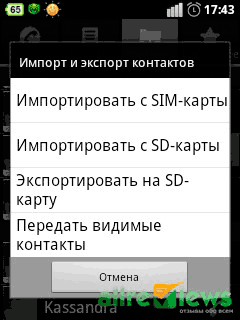
Η μέθοδος έχει πολλούς περιορισμούς (μήκος επαφής, μετάδοση δεν είναι όλες οι πληροφορίες, ο αριθμός των μετακινούμενων επαφών κάθε φορά), επομένως είναι αρκετά σπάνιο.
Πώς να μεταφέρετε τις επαφές στο Android χρησιμοποιώντας SD Κάρτα
Η κάρτα Flash είναι ένας άλλος τρόπος εισαγωγής δεδομένων επικοινωνίας του Gmail στο τηλέφωνό σας. Η διαδικασία είναι παρόμοια με τη μεταφορά του λογαριασμού Google, αλλά έχει τα δικά του χαρακτηριστικά:


Όλα τα αρχεία θα μεταφερθούν στο τηλέφωνό σας. Θα προσθέσουν αυτόματα στο μενού επαφής. Με τον ίδιο τρόπο, μπορείτε να δημιουργήσετε ένα αντίγραφο ασφαλείας όλων των δεδομένων διεύθυνσης στη συσκευή. Για να γίνει αυτό, στην ενότητα "Εισαγωγή / εξαγωγή", επιλέξτε μια κάρτα flash ως φορέα.
Πώς να μεταφέρετε τις επαφές με το Bluetooth
Αυτό το είδος μεθόδου είναι κατάλληλο για περιπτώσεις κατά τις επαφές του Gmail που πρέπει να μεταφερθούν είναι σε άλλο τηλέφωνο.
Ενεργοποιήστε τη σύνδεση Bluetooth και στις δύο συσκευές. Στο τηλέφωνο από το οποίο θέλετε να πραγματοποιήσετε, επιλέξτε τα επιθυμητά στοιχεία επικοινωνίας ή κάντε κλικ στην επιλογή "Επιλογή όλων". Στη συνέχεια, κάντε κλικ στην επιλογή "Αποστολή επαφών" και καθορίστε το Bluetooth στη μέθοδο μετάδοσης. Βρείτε τη δεύτερη συσκευή. Επιλέξτε το στη λίστα αναζήτησης. Επιβεβαιώστε τη μεταφορά και περιμένετε να ολοκληρωθεί. Επιλέξτε το αρχείο που προκύπτει και εισάγετε το στο μενού επαφών του τηλεφώνου σας.
Πώς να μεταφέρετε τις επαφές χρησιμοποιώντας ειδικές εφαρμογές
Ένα από τα πιο πολυλειτουργικά προγράμματα κατά την εργασία με πληροφορίες επικοινωνίας θεωρείται ότι είναι mobiledit! Με αυτό, είναι δυνατόν να εισαχθούν αυτά τα δεδομένα από μια ποικιλία πηγών, καθώς και τη μεταφορά τους σε άλλες συσκευές σε μια πιο φιλική προς το χρήστη μορφή.
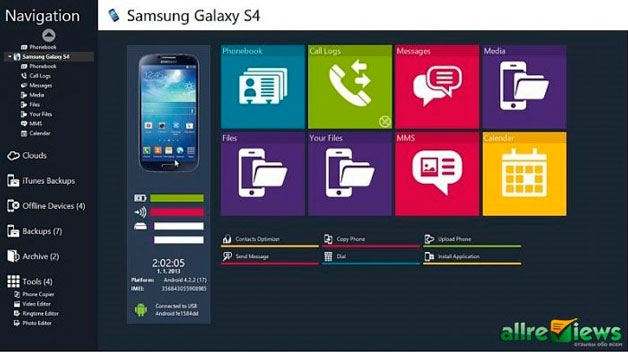
Μετά την εγκατάσταση του προγράμματος σε έναν υπολογιστή, συνδέστε το τηλέφωνο από το οποίο θέλετε να μεταφέρετε πληροφορίες διεύθυνσης με καλώδιο USB. Το πρόγραμμα μπορεί επίσης να εισάγει δεδομένα απευθείας από το ταχυδρομείο του Gmail. Εδώ πρέπει να κάνετε μόνο 2 βήματα, δηλαδή:
- Μετά το συγχρονισμό του υπολογιστή και του τηλεφώνου, μεταβείτε στο μενού "τηλεφωνικό κατάλογο" και, στη συνέχεια, κάντε κλικ στο κουμπί "Εξαγωγή".
- Όποια και αν δεν επιλέξετε, αποθηκεύστε τα στοιχεία επικοινωνίας στον υπολογιστή (για παράδειγμα, σε μορφή CSV). Συνδέστε τη συσκευή για να πραγματοποιήσετε τη μεταφορά.
Το πρόγραμμα σάς επιτρέπει να εμφανίζετε δεδομένα χρησιμοποιώντας:
- Καλώδιο USB;
- Bluetooth;
- Κάρτες SD;
- Τα δεδομένα της Google.
Η τελευταία μέθοδος είναι η πιο κερδοφόρα και δικαιολογημένη. Τα δεδομένα διεύθυνσης δεν θα εμφανίζονται μόνο στο τηλέφωνό σας, αλλά και συγχρονισμένα με το λογαριασμό σας στο Gmail. Αυτό σημαίνει ότι όλες οι αλλαγές που γίνονται σε όλους τους χρήστες (τα δεδομένα επεξεργασίας, η προσθήκη νέων χρηστών και η διαγραφή παλαιών) θα εμφανιστούν σε όλες τις συσκευές που είναι συνδεδεμένες σε αυτόν τον λογαριασμό.
Οι υπόλοιπες επιλογές δεν αναλαμβάνουν συγχρονισμό, ώστε να είναι κατάλληλα για χρήστες που χρειάζονται απλώς να μεταφέρουν δεδομένα στο Gmail χωρίς τη δυνατότητα λειτουργίας πληροφοριών χρήστη από άλλες συσκευές.
Άλλες επιλογές εισαγωγής επαφών για το Android
Πώς αλλιώς μπορείτε να εισαγάγετε τις επαφές σας από το ταχυδρομείο Gmail στη συσκευή με το Android OS; Κάθε γνωστός κατασκευαστής παρέχει ειδικό λογισμικό για εργασία με δεδομένα επικοινωνίας χρηστών. Αυτό διευκολύνει σημαντικά τον συγχρονισμό των συσκευών και εξαλείφει επίσης τα σφάλματα και τα σφάλματα που βρίσκονται συχνά σε προγράμματα τρίτων.
Αυτά τα βοηθητικά προγράμματα λειτουργούν με καθολικές επεκτάσεις (VCF ή CSV), το οποίο σας επιτρέπει να μετακινήσετε εύκολα, να διαγράψετε και να δημιουργήσετε νέες επαφές χρησιμοποιώντας τον επώνυμο εξοπλισμό του κατασκευαστή της συσκευής σας.
